Gestión del Sitio
Una vez creado un sitio, puedes modificarlo como cabría esperar. Puedes ver información sobre tus sitios en dos lugares, la lista de Sitios y la página Información del sitio.
La Lista de Sitios
La lista de Sitios es tu centro de desarrollo donde puedes ver todo en lo que estás trabajando en ese momento.
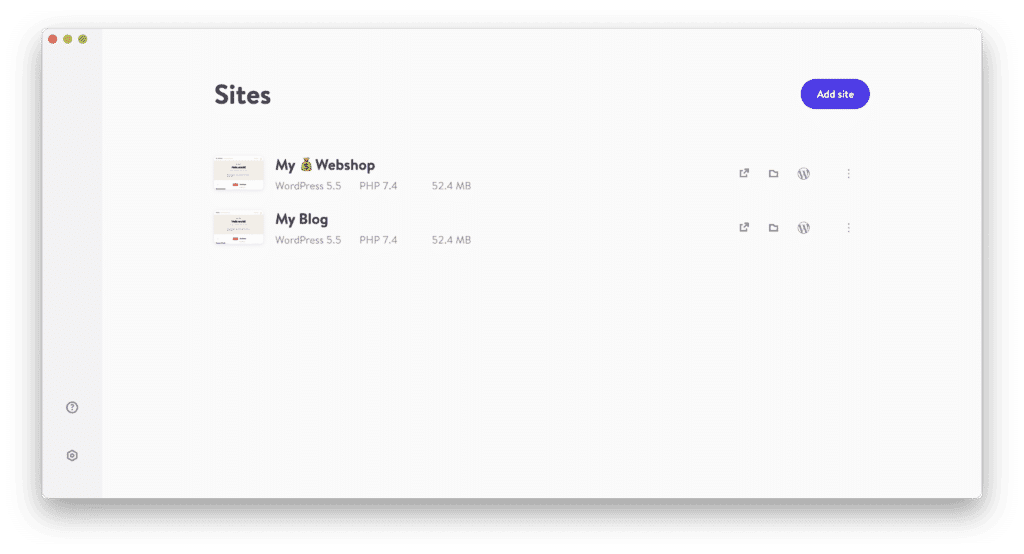
La lista te muestra algunos detalles de un vistazo, como las versiones de WordPress y PHP y el tamaño del sitio. Puedes abrir el sitio o la carpeta del sitio con los botones rápidos, o puedes hacer clic en el menú kebab (tres puntos) junto a cada sitio para clonar un sitio o acceder al gestor de bases de datos y a otras herramientas.
Puedes hacer clic en cualquier sitio para ir a la página Información del sitio, donde encontrarás más información y herramientas.
Buscar, Filtrar y Ordenar la Lista de Sitios
Cuando visualices 10 o más sitios, aparecerán campos para buscar, filtrar y ordenar sitios encima de la lista de sitios:
- Empieza a escribir en el campo de búsqueda para acotar la lista por el nombre del sitio.
- Las pestañas de filtro se pueden utilizar para restringir la lista por sitios en ejecución o parados. Devuélvelo a Todos para mostrar todos los sitios.
- Utiliza el campo de ordenación para ordenar la lista por fecha de inclusión o alfabéticamente; en orden ascendente o descendente.
La Página de Información del Sitio
La página de información de cada sitio contiene información de acceso, botones rápidos para herramientas y funciones integradas como el conmutador WP_DEBUG.

Información Básica del Sitio
- Tipo de Sitio
- Alojamiento del Sitio
- Nombre del Sitio
- Servidor Web
- Versión PHP
- Base de Datos
- Ruta del Sitio
Estado del Sitio
- Iniciar o detener tu sitio
Dominio de Nivel Superior
- Cambia el dominio de nivel superior del sitio
HTTPS
- Activar o desactivar HTTPS
Detalles de la Base de Datos
- Host
- Puerto
- Nombre de la Base de Datos
- Nombre de Usuario
- Contraseña
- Socket
- Tamaño
Ajustes Específicos de WordPress
- Versión
- WordPress Multisitio
- Activar o desactivar
WP_DEBUG - Activar o desactivar
WP_AUTO_UPDATE
El Propio Sitio
Se puede acceder a tu sitio utilizando cualquiera de las siguientes opciones:
- el icono Abrir sitio que aparece junto a cada sitio en la lista Sitios,
- haciendo clic en Abrir sitio en la página Información del sitio,
- visitando la URL del sitio (que encontrarás en Host del Sitio en la página Información del Sitio).
HTTPS
Puedes visitar tus sitios locales a través de HTTPS activando SSL y HTTPS. Primero, abre la página Información del Sitio y activa HTTPS. En segundo plano, se generará un certificado autofirmado que se almacenará en el sistema operativo del host. DevKinsta escribe en el almacén de claves local, y para esta operación necesita permiso. En macOS, escribe tu contraseña; en Windows, acepta el diálogo de confirmación.
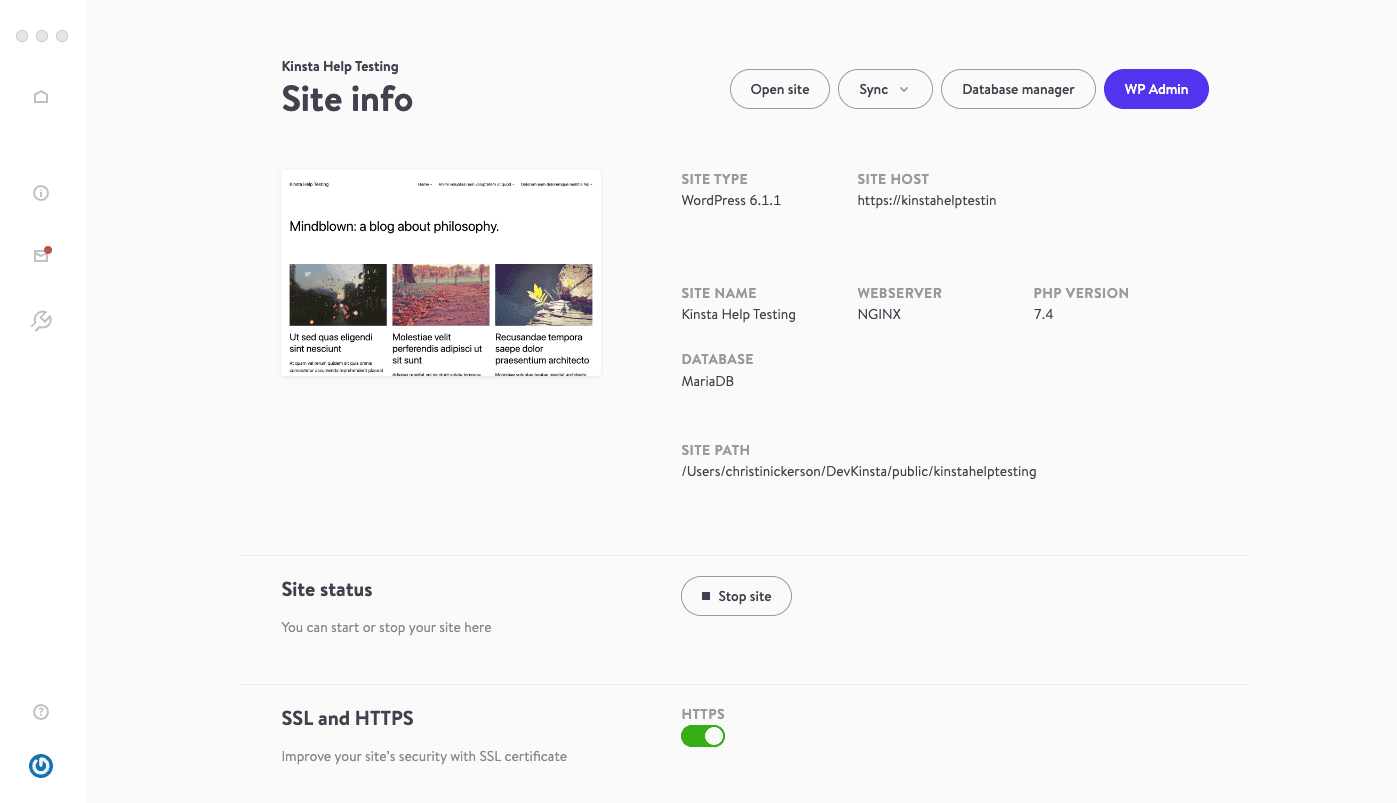
Nota: Si utilizas Firefox y aparece un error SSL al intentar ver tu sitio, aquí tienes los pasos para solucionar ese problema en Firefox en Windows:
- Escribe about:config en la barra de direcciones y pulsa Intro.
- Puede aparecer una página de advertencia. Haz clic en Aceptar el Riesgo y Continuar para ir a la página about:config.
- Escribe security.enterprise_roots.enabled en el campo Buscar.
- Haz clic en el botón de alternar situado junto a la preferencia security.enterprise_roots.enabled para cambiar su valor de falso a verdadero.
- Reinicia Firefox
Para más detalles y soluciones para otros sistemas operativos, consulta la guía de Firefox para Configurar Autoridades de Certificación (CA) en Firefox.
Archivos
Todos tus archivos PHP, el tema de WordPress y las dependencias se encuentran en la carpeta predeterminada de tu sitio.
C:\Users\username\DevKinsta\sitenamees el directorio por defecto para los usuarios de Windows./users/username/DevKinsta/sitenamees la carpeta por defecto para los usuarios de Mac.
Puedes cambiar la carpeta predeterminada del sitio en Configuración.
Backend de WordPress (WP admin)
Puedes acceder al panel de control de WordPress:
- haciendo clic en el icono de WordPress en la lista de Sitios,
- haciendo clic en el botón WP Admin en la página de detalles del sitio,
- o visitándolo en tu navegador (puedes acceder al panel de WordPress añadiendo «/wp-admin» a la URL de tu sitio).
Gestión de Bases de Datos
Adminer es una herramienta de gestión de bases de datos y se puede acceder a ella:
- haciendo clic en el icono del kebab (tres puntos) en la lista Sitios y seleccionando Abrir gestor de base de datos en el menú desplegable,
- o haciendo clic en el botón Gestor de bases de datos de la página de información del Sitio.
Para más información sobre Adminer, consulta nuestra guía sobre el Gestor de Bases de Datos.
Bandeja de Entrada de Correo Electrónico
DevKinsta recoge todos los correos electrónicos que envía tu sitio. Puedes gestionar los correos electrónicos sitio por sitio. Puedes encontrar más detalles en nuestro artículo Bandeja de entrada de correo electrónico.
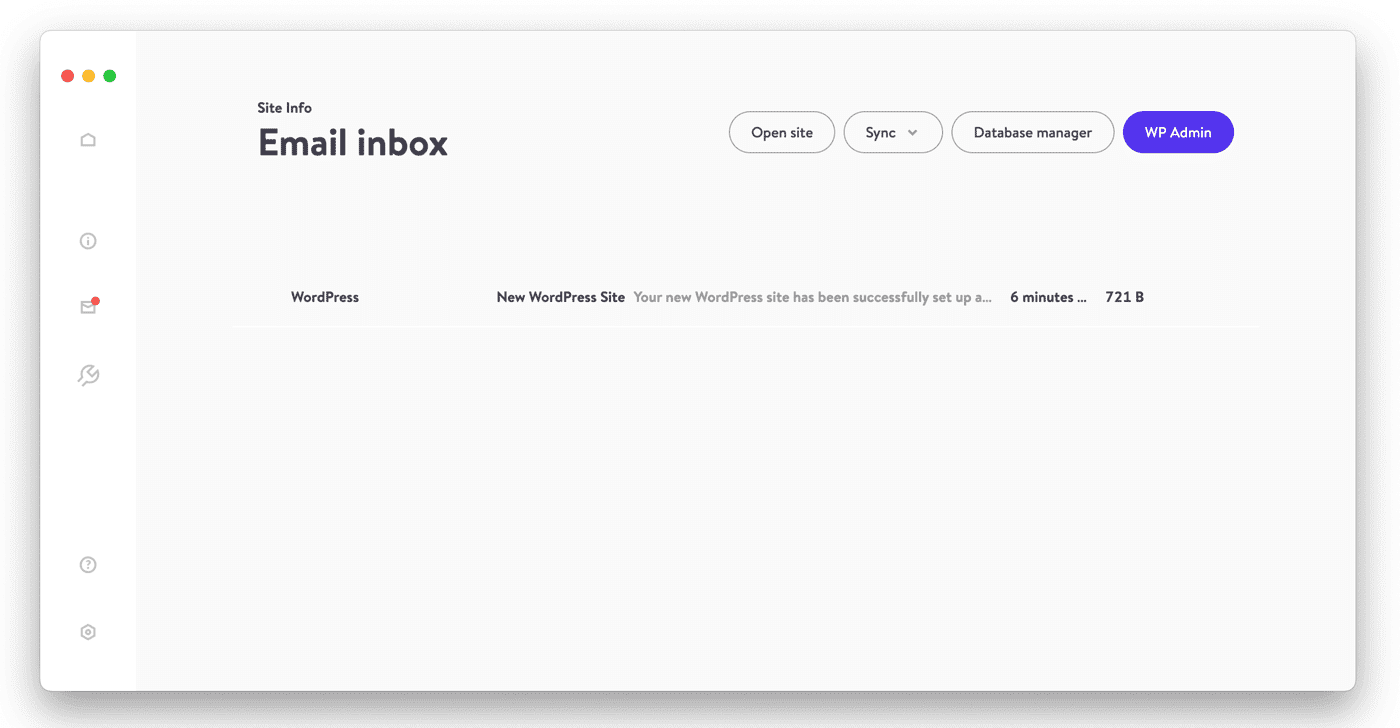
Registro
Tanto access.logs como php-fpm.logs están disponibles para depurar y solucionar problemas de tu sitio localmente. Navega a la carpeta DevKinsta/logs/ para ver los registros del sitio. Puedes ver el archivo de registro de cada sitio en tu editor de texto favorito. Visita Registros para obtener más información.